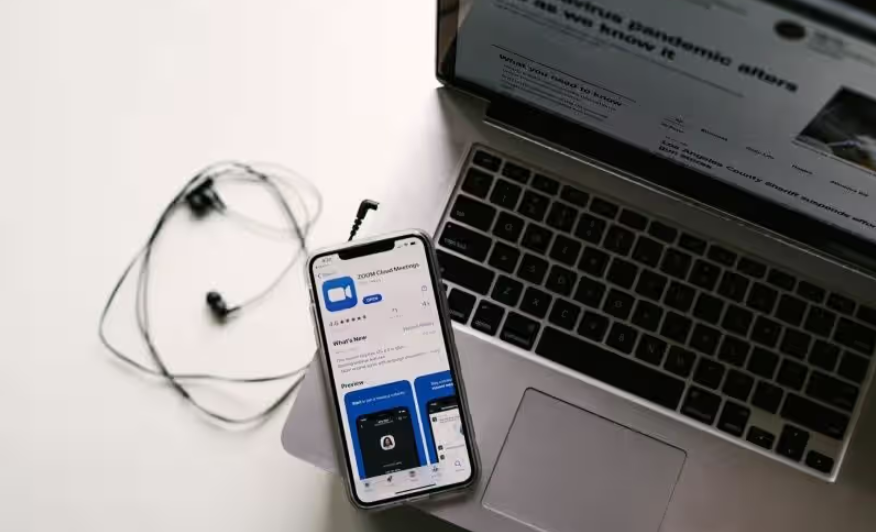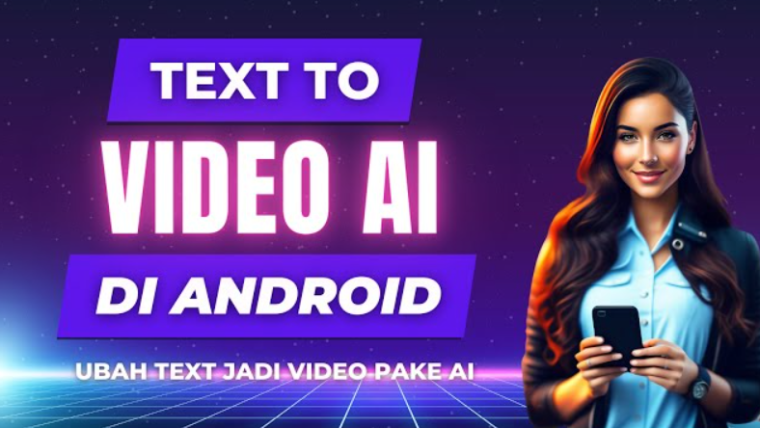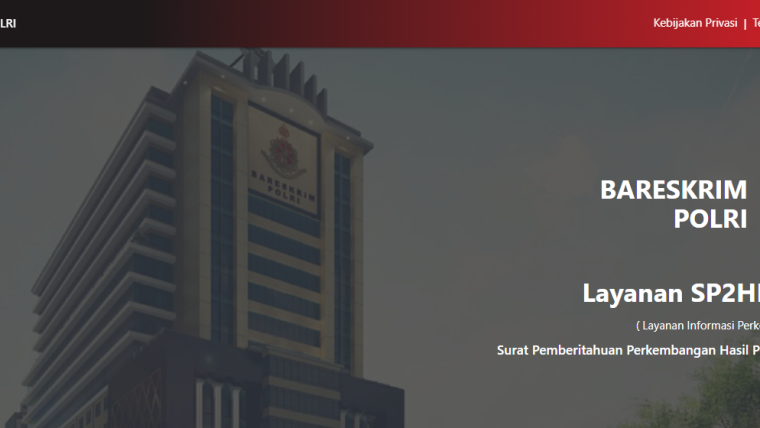Cara Update Zoom – Zoom adalah salah satu layanan kolaborasi jarak jauh yang paling banyak digunakan oleh masyarakat dunia untuk keperluan tertentu.
Saat ini aplikasi zoom meeting dapat kita temukan di berbagai pasaran online terutama di dalam internet, sehingga dari banyaknya pengguna.
Hingga menyebabkan perusahaan menghadapi banyak serangan balik karena kurangnya fitur privasi dalam layanannya.
Salah satu masalah tampaknya telah diselesaikan dengan pembaruan Zoom 5.0 baru-baru ini. Pembaruan untuk Zoom 5.0 adalah wajib untuk mempertahankan data semua pengguna.
Jika Anda mencari cara untuk memperbarui aplikasi di perangkat seluler tersebut, maka Anda telah datang ke tempat yang sempurna.
Mari kita lihat bagaimana Anda dapat memperbarui aplikasi di perangkat seluler Anda. Berikut kami sajikan bagaimana Cara Update Zoom Di Pc, Android, dan Ios Iphone dengan cepat dan mudah.
Contents
- Cara Update Zoom Mudah & Simple
- 1. Cara Update Zoom Meeting di Android
- Catatan:
- 2. Cara Update Zoom Meeting di iOS (iPhone/iPad)
- Tips:
- 3. Cara Update Zoom Meeting di PC/Laptop
- A. Melalui Aplikasi Zoom
- B. Melalui Situs Resmi
- Kenapa Perlu Update Zoom Meeting?
- Tips Agar Tidak Ketinggalan Update
- Frequently Asked Questions?
- 1. Ada berapa jenis pembaruan aplikasi Zoom?
- 2. Pembaruan hanya web
- 3. Pembaruan wajib
- 4. Pembaruan opsional
- 5. Mengapa memperbarui aplikasi Zoom Anda?
- Akhir Kata
Cara Update Zoom Mudah & Simple
Perlu anda ketahui untuk melakukan peng-update, anda dapat melakukannya melalui beberapa cara. Salah satunya kamu dapat melalui PC, Hp, dan Ios iPhone.
Lantas bagaimana cara melakukan peng-update zoom meeting melalui tiga cara tersebut?
Berikut adalah panduan lengkap untuk memperbarui aplikasi Zoom Meeting di perangkat Android, iOS, dan komputer (PC/laptop).
Dengan melakukan update, Anda dapat memastikan aplikasi berjalan dengan lancar dan mendapatkan fitur terbaru serta perbaikan bug dari pengembang.
1. Cara Update Zoom Meeting di Android
Langkah-langkah berikut dapat digunakan untuk memperbarui Zoom Meeting di perangkat Android melalui Google Play Store:
- Buka Google Play Store
- Cari ikon Play Store di layar utama atau menu aplikasi.
- Cari Aplikasi Zoom
- Di kolom pencarian, ketik Zoom Cloud Meetings.
- Periksa Pembaruan
- Jika aplikasi memerlukan pembaruan, Anda akan melihat tombol Update. Jika tidak, tombol tersebut akan bertuliskan Open.
- Tekan Tombol Update
- Klik tombol Update dan tunggu hingga proses pengunduhan dan instalasi selesai.
- Selesai
- Setelah proses selesai, buka kembali aplikasi untuk memastikan Zoom telah diperbarui ke versi terbaru.
Catatan:
Pastikan perangkat Anda memiliki koneksi internet yang stabil dan cukup ruang penyimpanan untuk mendownload pembaruan.
2. Cara Update Zoom Meeting di iOS (iPhone/iPad)
Untuk pengguna perangkat Apple, ikuti langkah-langkah berikut melalui App Store:
- Buka App Store
- Cari ikon App Store di layar utama perangkat Anda.
- Cari Aplikasi Zoom
- Ketik Zoom Cloud Meetings di kolom pencarian.
- Periksa Pembaruan
- Jika pembaruan tersedia, akan muncul tombol Update di samping aplikasi Zoom. Jika sudah versi terbaru, tombol akan bertuliskan Open.
- Tekan Tombol Update
- Klik tombol Update dan tunggu hingga proses selesai.
- Selesai
- Setelah pembaruan selesai, Anda bisa langsung membuka aplikasi untuk menikmati fitur terbaru.
Tips:
Jika aplikasi tidak muncul dalam daftar pembaruan, coba tarik ke bawah layar Updates untuk menyegarkan daftar aplikasi.
3. Cara Update Zoom Meeting di PC/Laptop
Untuk memperbarui Zoom di perangkat komputer, baik Windows maupun macOS, ikuti langkah-langkah berikut:
A. Melalui Aplikasi Zoom
- Buka Aplikasi Zoom
- Jalankan aplikasi Zoom di komputer Anda.
- Akses Menu Pengaturan
- Klik foto profil atau inisial akun Anda di pojok kanan atas layar.
- Pilih Check for Updates
- Dari menu dropdown, klik opsi Check for Updates.
- Instal Pembaruan
- Jika versi terbaru tersedia, akan muncul notifikasi untuk memperbarui aplikasi. Klik Update untuk memulai proses instalasi.
- Tunggu Hingga Selesai
- Aplikasi akan otomatis memperbarui dan memulai ulang setelah proses selesai.
B. Melalui Situs Resmi
- Kunjungi Situs Zoom
- Buka zoom.us/download di browser Anda.
- Download Versi Terbaru
- Klik tombol Download di bawah bagian Zoom Client for Meetings.
- Instal Aplikasi
- Setelah file terunduh, buka file instalasi dan ikuti langkah-langkah di layar untuk memperbarui aplikasi.
Kenapa Perlu Update Zoom Meeting?
Berikut beberapa alasan penting untuk selalu memperbarui aplikasi Zoom:
- Keamanan: Versi terbaru sering kali mengatasi celah keamanan yang ditemukan di versi sebelumnya.
- Fitur Baru: Pembaruan menghadirkan fitur-fitur baru yang meningkatkan pengalaman pengguna.
- Kinerja Lebih Baik: Versi terbaru biasanya menawarkan perbaikan bug dan performa yang lebih stabil.
- Kompatibilitas: Memastikan aplikasi tetap kompatibel dengan sistem operasi dan perangkat Anda.
Tips Agar Tidak Ketinggalan Update
- Aktifkan Auto-Update di Google Play Store, App Store, atau sistem komputer Anda.
- Pantau notifikasi dari Zoom yang biasanya menginformasikan pembaruan penting.
- Rutin cek pembaruan aplikasi, terutama sebelum menghadiri rapat penting.
Dengan mengikuti langkah-langkah di atas, Anda dapat memastikan aplikasi Zoom di semua perangkat Anda selalu diperbarui dan siap digunakan.
Frequently Asked Questions?
1. Ada berapa jenis pembaruan aplikasi Zoom?
Zoom terutama menyediakan 3 jenis pembaruan untuk kliennya untuk desktop dan perangkat seluler. Mari kita lihat mereka.
2. Pembaruan hanya web
Pembaruan hanya web biasanya perbaikan bug kecil dan pengoptimalan yang sedang diuji oleh Zoom secara teratur.
Tidak perlu memperbaruinya secara teratur, tetapi jika Anda ingin mendapatkan pengalaman yang halus dan dioptimalkan maka kami sarankan Anda memperbarui klien Anda sesekali.
3. Pembaruan wajib
Pembaruan wajib diperlukan pembaruan dengan perubahan besar pada cara kerja klien Zoom Anda.
Pembaruan ini secara drastis mengubah UI atau kode yang membuat Anda perlu menerapkan pembaruan.
Klien Zoom tidak akan berfungsi sampai diperbarui ke versi terbaru. Zoom 5.0 adalah salah satu pembaruan tersebut, suka atau tidak.
4. Pembaruan opsional
Pembaruan opsional menghadirkan perbaikan dan peningkatan bug umum untuk klien Zoom Anda.
Mereka tidak diperlukan dan klien Zoom Anda yang ada akan bekerja secara normal tanpa pembaruan ini.
Jika diabaikan, Anda akan diminta untuk pembaruan kali berikutnya Anda masuk ke klien Zoom Anda.
5. Mengapa memperbarui aplikasi Zoom Anda?
Pembaruan Zoom 5.0 menghadirkan pembaruan keamanan yang diperlukan untuk klien Zoom untuk seluler dan desktop. Sebelumnya Zoom mengalami masalah privasi yang membahayakan data penggunanya.
Ada pengguna yang tidak sah mendapatkan akses ke rapat Zoom pribadi dan bahkan contoh data pribadi pengguna yang bocor.
Pelajari pula cara membuat link zoom, supaya kamu dapat menggunkan secara bersamaan, caranya klik disini, cara membuat link zoom yang mudah dan cepat.
Akhir Kata
Bagaimana mudah bukan cara upgrade atau memperbaharui zoom meeting di pc, android dan ios anda. Jika ada kendala dan kurang dimengerti bisa anda tanyakan di kolom komentar yang sudah kami sediakan.
Mungkin itu saja yang bisa imx.co.id, sampaikan tentang cara update zoom di pc, android dan ios anda dengan mudah. Jangan lupa dishare ke teman teman kamu ya salam Blogtechno dan TerimaKasih.